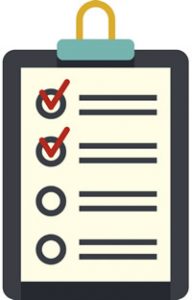Linux-Desktop personalisieren – der schnelle Guide

Inhaltsverzeichnis:
Ein Linux-Desktop lässt sich in vielen Aspekten anpassen und erweitern. Im Gegensatz zu proprietären Betriebssystemen bietet Linux die Möglichkeit, nahezu jede visuelle oder funktionale Komponente frei zu gestalten. Dadurch entsteht eine Umgebung, die exakt auf persönliche Arbeitsweisen und Vorlieben zugeschnitten ist. Ob modernes Design, klassische Optik oder minimalistische Struktur, fast alles lässt sich personalisieren, es ist unter Linux fast nichts vorgegeben. Das System passt sich den Bedürfnissen an und erlaubt damit mehr Kontrolle über das digitale Arbeiten.
Durch unterschiedliche Desktop-Umgebungen, Themes, Applets und Tools können Nutzende ihren Arbeitsbereich komplett umgestalten. Dabei lässt sich nicht nur das Erscheinungsbild verändern, sondern auch die Bedienbarkeit verbessern. Selbst kleine Elemente wie Mauszeiger, Terminal-Farben oder Startleisten folgen individuellen Vorgaben. Zusätzlich erleichtern grafische Werkzeuge und intuitive Einstellungen den Einstieg in die Personalisierung.
Grundlagen der Desktop-Personalisierung
Linux bietet eine Vielzahl von Desktop-Umgebungen, die unterschiedliche Ansätze zur Benutzeroberfläche verfolgen. GNOME legt Wert auf Einfachheit und Übersichtlichkeit, während KDE Plasma umfangreiche Anpassungsmöglichkeiten bietet. Leichtere Umgebungen wie Xfce oder LXDE eignen sich besonders für ältere Hardware. Jede dieser Umgebungen bringt eigene Tools und Einstellungen mit, die die Personalisierung erleichtern.
Ein weiterer Aspekt der Personalisierung betrifft die Wahl des Fenstermanagers. Während Desktop-Umgebungen umfassende Lösungen bieten, konzentrieren sich Fenstermanager auf die Verwaltung von Fenstern. Tiling-Fenstermanager wie i3 oder bspwm organisieren Fenster automatisch und effizient. Floating-Fenstermanager wie Openbox erlauben eine freiere Anordnung der Fenster. Die Kombination aus Desktop-Umgebung und Fenstermanager lässt sich individuell gestalten, um sowohl Ästhetik als auch Funktionalität zu optimieren und zu personalisieren.
Anpassung von Themes und Icons
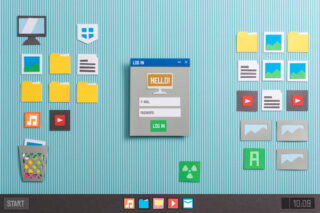
Die Installation von Themes und Icons erfolgt meist durch das Herunterladen der entsprechenden Dateien und das Platzieren in den vorgesehenen Verzeichnissen. Unter GNOME können beispielsweise Themes im Ordner ~/.themes und Icons im Ordner ~/.icons abgelegt werden. Nach dem Hinzufügen stehen die neuen Designs in den Einstellungen zur Auswahl. Einige Distributionen bieten auch grafische Werkzeuge wie GNOME Tweaks oder KDE System Settings, die die Verwaltung von Themes und Icons erleichtern. Durch regelmäßiges Aktualisieren der Designs können neue Funktionen und Verbesserungen zum personalisieren genutzt werden. Zudem ermöglicht die Verwendung von GTK- oder Qt-Themes eine einheitliche Optik über verschiedene Anwendungen hinweg.
Einsatz von Widgets und Applets
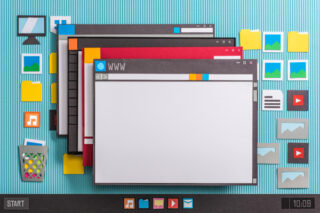
Ein beliebtes Tool zum personalisieren der Anzeige von Systeminformationen ist Conky. Es ermöglicht die Darstellung von CPU-Auslastung, Speichernutzung, Netzwerkinformationen und mehr direkt auf dem Desktop. Dabei erfolgt die Konfiguration über Textdateien, die eine hohe Flexibilität bieten. Zahlreiche Vorlagen und Beispiele erleichtern den Einstieg und bieten zudem Inspiration für eigene Designs. Darüber hinaus lässt sich Conky durch die Anpassung von Farben, Schriftarten und Layouts nahtlos in das bestehende Desktop-Design integrieren. Außerdem lassen sich eigene Skripte einbinden, um spezifische Informationen anzuzeigen.
Konfiguration von Panels und Docks
Panels und Docks dienen der Navigation und dem schnellen Zugriff auf Anwendungen und Funktionen. Die meisten Desktop-Umgebungen bieten standardmäßig Panels, die sich in Position, Größe und Inhalt anpassen lassen. GNOME verwendet beispielsweise die GNOME Shell mit einer oberen Leiste, während KDE Plasma flexible Panels an verschiedenen Bildschirmrändern ermöglicht. Durch das Hinzufügen von Applets oder Widgets können Panels erweitert und individualisiert werden. Die Anpassung erfolgt meist über die Einstellungen der jeweiligen Umgebung.
Docks bieten eine alternative oder ergänzende Möglichkeit zur Organisation von Anwendungen. Tools wie Plank oder Docky ermöglichen die Erstellung von anpassbaren Docks, die häufig genutzte Programme beherbergen. Die Konfiguration umfasst Aspekte wie Position, Verhalten und Erscheinungsbild des Docks. Einige Docks unterstützen auch Plugins oder Erweiterungen, die zusätzliche Funktionen bieten. Durch die Kombination von Panels und Docks lässt sich eine effiziente und ästhetisch ansprechende Arbeitsumgebung schaffen. Dabei ist es wichtig, auf eine konsistente Gestaltung zu achten, um ein harmonisches Gesamtbild zu erzielen.
Fazit: So lässt sich der Linux-Desktop personalisieren